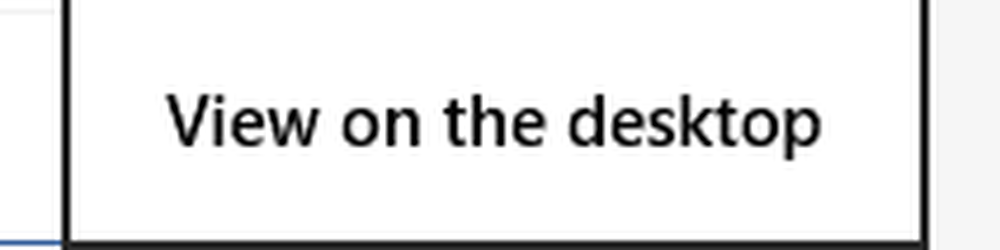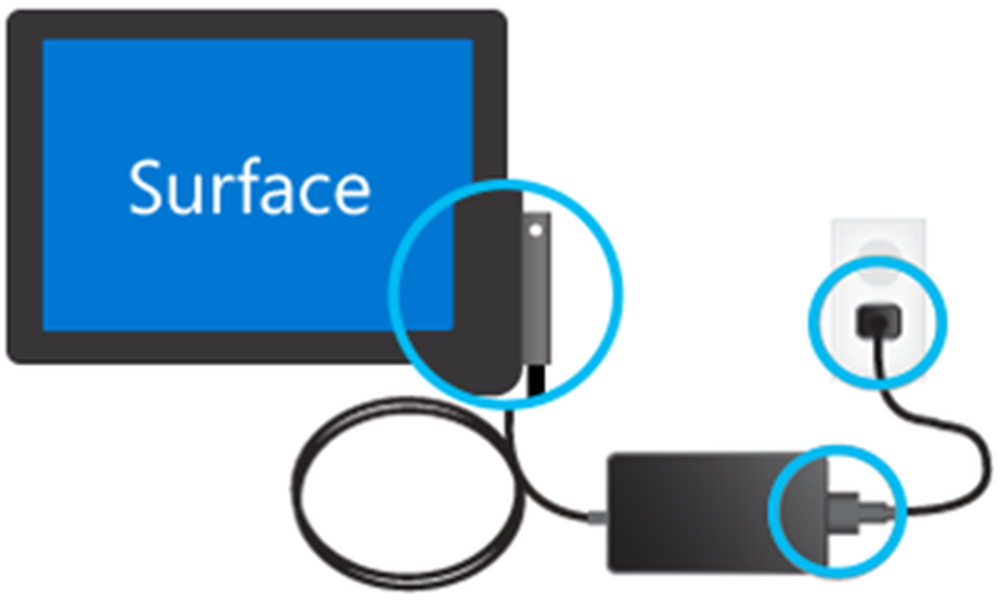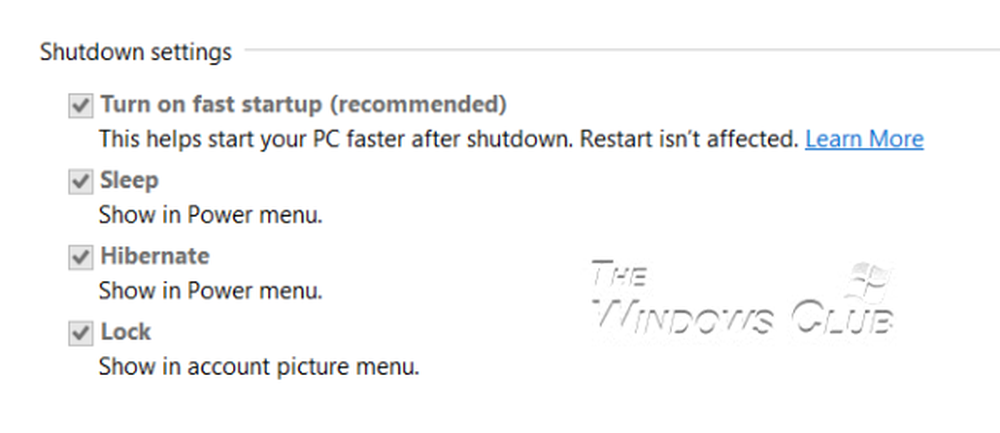¿Surface Pro 4 cursor del ratón saltando alrededor? Prueba estas correcciones

Tener problemas con tu Microsoft Surface Pro 4 donde el el cursor del mouse sigue saltando ¿Como si estuviera tratando de evadir a un gato? Ese es un problema que podría hacer que el dispositivo sea difícil de usar, y sin duda, es bastante frustrante. El salto con el cursor no es exclusivo de Surface 4, debemos señalarlo, por lo que para aquellos con diferentes computadoras, recomendamos seguir la guía que estamos a punto de presentar y esperamos que sirva de ayuda..
Surface Pro cursor del ratón saltando alrededor
Si está enfrentando problemas con el cursor del mouse de Microsoft Surface Pro, donde el cursor está saltando o se mueve solo o salta erráticamente o desaparece a veces, esta publicación muestra cómo recuperar el cursor y hacerlo funcionar correctamente.
Asegúrate de que tu palma no esté apoyada en el touchpad
Por lo general, estamos tan ocupados haciendo trabajo que no nos damos cuenta de que algunos de los problemas simples son causados por nuestro propio trabajo. Verá, el touchpad de la Surface Pro no es pequeño, por lo que, dependiendo de su postura para escribir, es muy probable que sus palmas se apoyen en el touchpad, haciendo que el cursor salte..
Con la tecnología actual, las computadoras portátiles deben tener sensores que puedan indicar cuándo una palma está apoyada en el panel táctil para evitar problemas involuntarios, pero desafortunadamente, ese no es el caso.
Si tiene un ratón USB o inalámbrico secundario, puede usarlo y apagar el panel táctil por completo, así que hablemos de cómo hacerlo..
Apagar el touchpad

Simplemente ubique el software del panel táctil que viene con su computadora y desactívelo desde allí. O mejor aún, busque el icono del panel táctil en una de sus teclas F y luego presione Fn y ese particular Tecla f para desactivar el touchpad.
El controlador de la pantalla táctil podría tener la culpa

Varios usuarios han afirmado que este problema del cursor del mouse se puede resolver desactivando el controlador de la pantalla táctil. Oye, esta no es la solución ideal que estás buscando si prefieres usar la pantalla táctil para varias tareas.
Por ahora, es lo que es, y es posible que tenga que trabajar con él hasta que Microsoft lance una solución. Vayamos a ello, entonces.
Lanzamiento Administrador de dispositivos presionando el Tecla de Windows + X para encender el Menú de usuario avanzado, luego selecciona Administrador de dispositivos de la lista. El siguiente paso, entonces, es encontrar el controlador de la pantalla táctil, hacer clic derecho en él y luego seleccionar la opción que dice Deshabilitar dispositivo.
Espero que algo te ayude!
Lecturas relacionadas:- El cursor salta o se mueve aleatoriamente mientras se escribe
- Sin movimiento del cursor, el cursor del ratón se mueve de forma errática o lenta.